Cómo cambiar unidades para la aplicación iPhone Measure
Su iPhone tiene una característica interesante llamada Measure que le permite medir objetos que encuentre en la vida real. Esto es posible gracias a la aplicación Cámara, y es algo que puede ser útil si está buscando una manera fácil de medir cosas.
Pero una vez que comience a usar la aplicación, puede encontrar que está midiendo cosas en una unidad de medida que no desea. Afortunadamente, puede cambiar la configuración de Measure ajustando algo en el menú de configuración del dispositivo. Nuestro tutorial a continuación le mostrará dónde ubicar esta opción y cambiarla para que pueda mostrar sus medidas en la unidad de medida Imperial o Métrica.
Cómo seleccionar Imperial o Metric en la aplicación Measure en un iPhone
Los pasos de este artículo se realizaron en un iPhone 7 Plus en iOS 12.1. Al completar los pasos de esta guía, cambiará la unidad de medida que se muestra cuando utiliza la aplicación de medición predeterminada en su iPhone para medir algo. Esta configuración se puede cambiar en cualquier momento.
Paso 1: abre la aplicación Configuración .

Paso 2: desplácese hacia abajo y elija la opción Medir .

Paso 3: toca la unidad de medida que deseas utilizar.
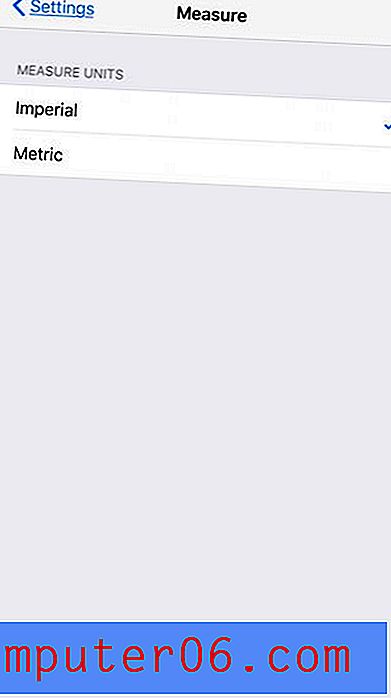
Su iPhone también tiene algo llamado lupa que le permite acercar objetos lejanos. Descubra cómo agregar la aplicación de Lupa al Centro de control y facilitar el uso de esa función cuando lo desee.



